1. Tổng quan
Sử dụng tính năng
Xếp hạng “
Rank” để gán điểm xếp hạng cho các giá trị trong một cột từ giá trị nhỏ nhất đến giá trị lớn nhất. Các giá trị giống nhau được chỉ định bằng số thứ hạng trung bình cho giá trị đó. Giá trị bị thiếu không được bao gồm. Các thứ hạng được sử dụng để tính toán một số chỉ số thống kê phi tham số. Bạn cũng có thể sử dụng tính năng
Xếp hạng “
Rank” để tìm giá trị lớn nhất hoặc nhỏ nhất trong một cột.
Ví dụ, một người quản lý xếp hạng các tháng theo số ngày nghỉ ốm được yêu cầu. Thứ hạng cho tháng Ba là 1 vì tháng Ba có số ngày ốm nhỏ nhất. Tháng 4 và tháng 5 (đều có 28 ngày nghỉ) được gắn với thứ hạng 2 và 3. Do đó, hai tháng này được gán cho thứ hạng trung bình là 2,5 (
vì 2,5 là số trung bình của 2 và 3).
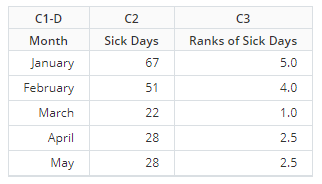
Để xếp hạng dữ liệu, hãy chọn
Data >
Rank, khi đó hộp thoại
Rank xuất hiện:
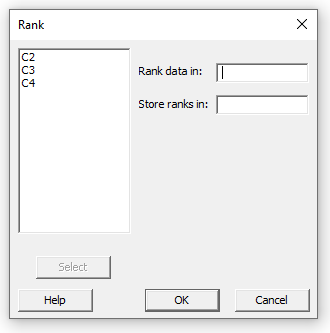
Hoàn thành các bước dưới đây để xếp hàng dữ liệu:
-
Rank data in: chọn cột chứa dữ liệu cần xếp hạng
-
Store ranks in: chỉ ra cột chứa kết quả xếp hạng dữ liệu
Lưu ý: Nếu bạn muốn sắp xếp các cột dữ liệu theo thứ tự bảng chữ cái hoặc số, hãy sử dụng tính năng sắp xếp dữ liệu Sort, bằng cách chọn Data > Sort.
2. Ví dụ
Một kỹ sư muốn nghiên cứu mối quan hệ giữa cài đặt máy cụ thể và lượng năng lượng mà máy đó tiêu thụ, để xác định cài đặt hoạt động hiệu quả. Kỹ sư thu thập dữ liệu về cài đặt máy và mức tiêu thụ năng lượng trong quá trình sản xuất.
Kỹ sư xếp hạng các phép đo tiêu thụ năng lượng để xác định cài đặt máy nào tiêu thụ ít năng lượng nhất.
1. Mở dữ liệu mẫu,
MachineSettings.MTW.
2. Chọn
Data > Rank.
3. Trong mục chọn
dữ liệu Xếp hạng “
Rank data in”, nhập cột
Mức tiêu thụ năng lượng “
Energy Consumption”.
4. Trong
Nơi lưu kết quả xếp hạng “
Store ranks in”, nhập
Ranks.
5. Bấm
OK.
Các thứ hạng nằm trong cột C3. Cài đặt máy là 21,70 có mức tiêu thụ năng lượng thấp nhất vì thứ hạng là 1,0.
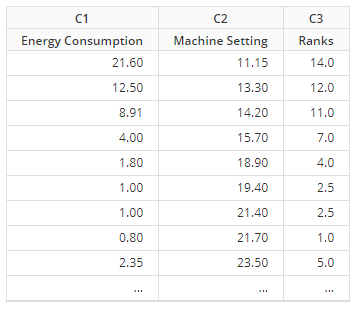
Nguồn: https://support.minitab.com/